

By Vernon Roderick, Son Güncelleme: 6/12/2023
İşletim sisteminizi bozan sorunları tersine çevirmenizi sağlayan Sistem Geri Yükleme özelliğini hepimiz biliyoruz. Çoğu sorunu çözmek için sıklıkla kullanılır, işletim sisteminiz hala tamamen işlevsel olduğunda dosyalarınızı kurtarma yeteneğine sahiptir.
Ancak, mükemmel değil. Bu bizi şu soruya götürür: "Sistem Geri Yükleme ne yapar?Neyse ki, bu makalede bunun için bir cevabımız var.
Bölüm 1. Sistem Geri Yükleme Ne Yapar?Bölüm 2. Sistem Geri Yüklemenin SınırlamalarıBölüm 3. Sistem Geri Yükleme Nasıl KullanılırBölüm 4. Sistem Geri Yüklemeye Alternatif
Başlangıç olarak, Sistem Geri Yükleme aşağıdakiler için bir işlevdir: Microsoft Windows bilgisayarınızı onarmak için tasarlanmıştır. Bu, sorunların henüz oluşmadığı bir zamanda işletim sistemini geri döndürerek yapılır.
Bu, ayarlarda yapılandırabileceğiniz düzenli aralıklarla sistemlerinizin tam bir kopyasını oluşturarak Sistem Geri Yükleme ile mümkün olur. Bu kopyaya bir denir Geri Yükleme Noktası ve her geri yükleme noktası, sisteminiz için farklı dosya kümeleri içerir. Ancak otomatik olarak oluşturulsa da kendiniz oluşturmanız daha doğru olacaktır.
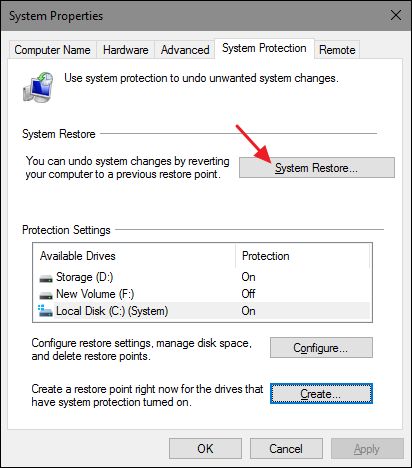
Bu süre Puanları Geri Yükle işletim sistemleri, sürücüler ve kayıt defteri için önemli dosyaları içerir, kişisel dosyalarınızı içermez. Bu, işletim sistemiyle ilgili sorunlarınızı çözerken ikincil bölümünüzde ne varsa orada kalacağı anlamına gelir.
Sistem Geri Yükleme'nin kullanıcılar ve hatta profesyoneller tarafından kullanılmasının ana nedeni budur. Ancak, size daha iyi bir fikir vermek için Sistem Geri Yükleme ne yapar, Sistem Geri Yükleme'yi kullanmak için bazı daha özel nedenlere bir göz atın:
Bu nedenler, soruna neyin neden olduğunu bilmek için çok önemlidir. Bu, bilgisayarınızla yaptığınız her önemli eylemi hatırlamanız gerektiği anlamına gelir. Ancak her şeyden çok, yazılımları ve sürücüleri ne olduklarını bilmeden yüklemediğinizden veya güncellemediğinizden emin olmalısınız.
Ayrıca, Sistem Geri Yükleme'nin her Windows sürümünde farklı çalıştığını unutmamak önemlidir. İşte bu farklılıklardan bazılarına bir bakış:
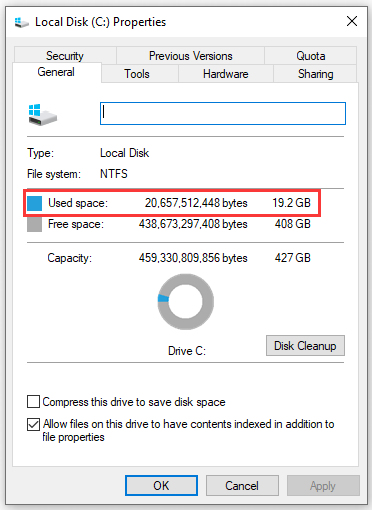
Son olarak, Sistem Geri Yükleme'yi kullandığınız için değişebilecek birçok şey var. Bu nedenle, tüm sisteminizi nasıl etkileyeceğini anlamalısınız. İşte bu önemli etkilerden bazılarına bir bakış:

Bu, bilmeniz gereken hemen hemen her şeyi özetliyor Sistem Geri Yükleme ne yapar. Bunların hepsini biliyorsanız, nasıl çalıştığı hakkında bir fikriniz olmalı. Ancak neler yapabileceğini tartıştığımız için, neyi YAPMAYACAĞINI bilmek de önemlidir.
Belki de Sistem Geri Yükleme ile fark edeceğiniz en önemli sınırlama, kişisel verilerinizi kurtarmamasıdır. Bu birçok kişi için bir kayıp olabilir, ancak aslında başkaları için çok faydalıdır.
Her neyse, kişisel verileri Windows'un sonraki sürümlerine dahil etme seçeneği vardır. Bu nedenle Sistem Geri Yükleme, sisteminize özel bir yedekleme olarak değerlendirilebilecek bir araçtır.
Bu sınırlamaya ek olarak, Windows'un geri yükleme noktalarını ne sıklıkla oluşturduğuna ilişkin bir kısıtlama da vardır. Bunun ne anlama geldiği konusunda size daha iyi bir fikir vermek için, geri yükleme noktalarının oluşturulmasına yol açacak senaryolar şunlardır:
Ek olarak, sistem ayrıca düzenli olarak geri yükleme noktaları oluşturacaktır, ancak bu sürüme bağlıdır. Birincisi, Windows XP her 24 saatte bir, Windows Vista 24 saat içinde bir geri yükleme noktası yoksa bir tane oluşturur ve Windows 7 bir hafta içinde oluşturulmazsa bir geri yükleme noktası oluşturur.
Son olarak, manuel olarak yaparsanız geri yükleme noktaları oluşturulur. Bununla birlikte, önce nasıl bir tane oluşturacağınızı bilmelisiniz. Bu, süreci kolaylaştırdığı için çok önemlidir. Artık bildiğine göre Sistem Geri Yükleme ne yapar yapamıyorsanız, gelelim bu işlevi nasıl kullanabileceğinize.
Sistem Geri Yükleme kullanışlı bir araçtır, onu kullanmanıza yardımcı olacak birçok kılavuz vardır. Kullanışlılığının yanı sıra, yanlış kullanılması durumunda da riskler vardır. Bu nedenle, onu nasıl kullanacağınızı tam olarak bilmeniz gerekir. Bunu kullanmanın genellikle iki yolu vardır, basit ve gelişmiş yöntem. Önce basit yöntemle başlayalım.
Git senin Başlama menü tuşuna basarak Anahtar kazanmak klavyenizde. Şimdi "yazınGeri yükleme noktası oluşturma” ardından karşınıza çıkacak seçeneği seçin. Üzerinde Sistem Koruma sekmesinde, birkaç sürücü görmelisiniz. Genellikle olan ana bölümünüzü seçin Yerel Disk (C :). Seçildikten sonra üzerine tıklayın yapılandırma altta. İki seçenek olmalı, yazanı işaretleyin.Sistem Koruma açın' sonra üzerine tıklayın Tamam. Artık Sistem Geri Yükleme işlevini etkinleştirdiniz.
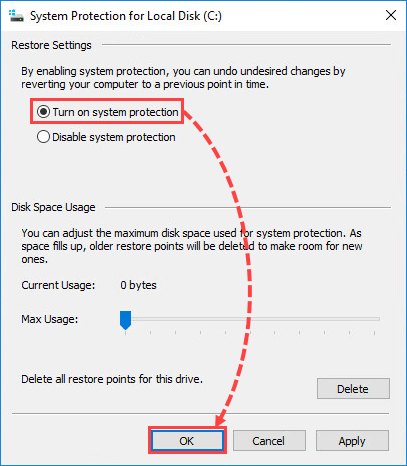
Normalde, Sistem Geri Yükleme'nin doğal olarak geri yükleme noktaları oluşturmasını beklersiniz. Ancak, daha önce bulunduğunuz Sistem Koruma sekmesine giderek manuel olarak yapabilirsiniz. Burada, yerine yapılandırma, tıklamak oluşturmak. Geri yükleme noktası için bir açıklama yazmanız istenecektir. Ne istediğinizi yazın, ardından tıklayın oluşturmak. Şimdi sekmeleri kapatın ve geri yükleme noktasının oluşturulmasını bekleyin.
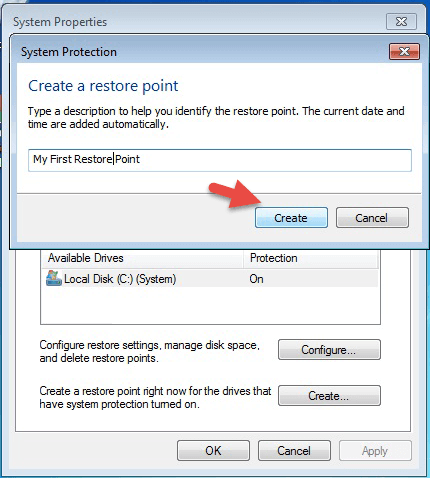
Son adım, oluşturduğunuz geri yükleme noktasını gerçekten kullanmaktır. Bunun için şuraya başvurmanız gerekir: Sistem Koruma yine sekme. Oradayken, tıklayın sistem Restore buton. Başka bir pencereye götürüleceksiniz. Basitçe İleri'ye tıklayın ve geri yükleme noktalarının bir listesini göreceksiniz. Az önce oluşturduğunuz birini seçin ve ardından üzerine tıklayın. Sonraki İşlem bitene kadar tekrar tekrar.
Sorun o kadar ciddi değilse, atmanız gereken adımlar bunlardır. Ancak bazı durumlarda, Sistem Geri Yükleme seçeneğine normal yollarla bile erişemezsiniz. Bu nedenle aşağıdaki adımları izleyerek gelişmiş yöntemi kullanmanız gerekir:
Gelişmiş Mod, Windows'unuzdaki çoğu yerleşik işleve erişmenizi sağlar. Bunu yapmak için önce bilgisayarınızı açmanız gerekir. Windows logosu ekrandayken tekrar güç düğmesine basın. Gelişmiş Mod başlayana kadar bunu tekrarlayın; Otomatik Tamir Metin.
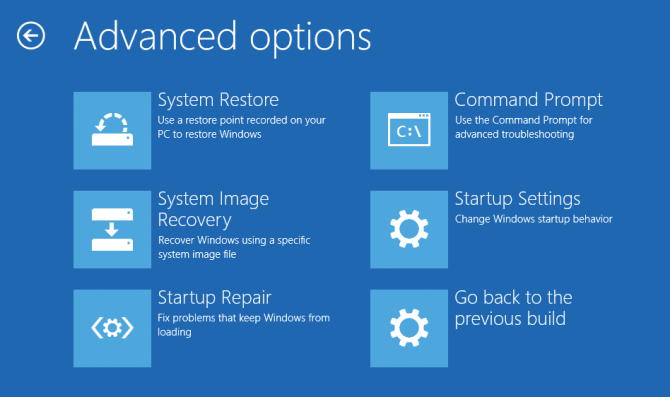
Artık Gelişmiş Modda olduğunuza göre, artık Sistem Geri Yükleme'ye erişebilirsiniz. İlk olarak, tıklayın Gelişmiş seçenekler. Ardından, üç seçenek arasından seçin sorunlarını giderme. Burada, seçin Gelişmiş seçenekler tekrar ve görebilmeniz gerekir sistem Geri Yükleme seçenek. Bu seçeneği seçin ve ardından İleri'ye tıklayın. İşlem şimdi basit yönteme benzer olmalıdır. Kullanmak istediğiniz geri yükleme noktasını seçin ve işlem tamamlanana kadar İleri'ye tıklayın.
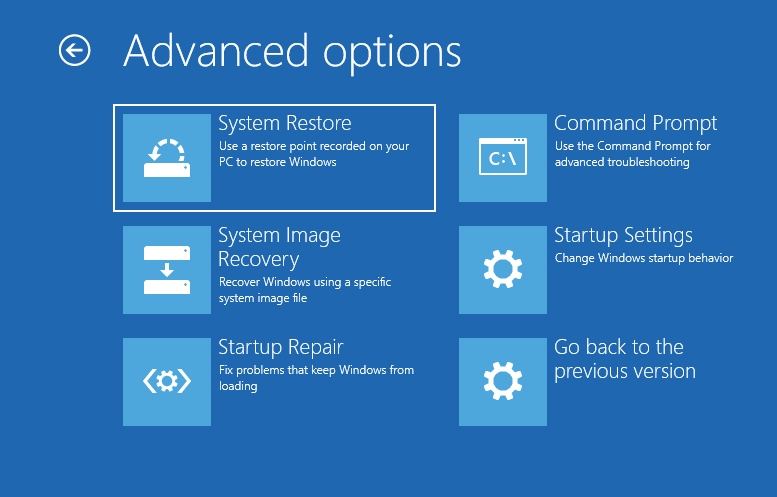
Bu noktada, sorun ne kadar ciddi olursa olsun, Sistem Geri Yükleme'yi bir uzman gibi kullanabilmelisiniz. Ama sadece bildiğin için Sistem Geri Yükleme ne yapar ve nasıl kullanılacağı, onu pervasızca kullanabileceğiniz anlamına gelmez.
Daha önce de söylediğimiz gibi, Sistem Geri Yükleme güçlü olsa da, özellikle kurtarma için tasarlanmamıştır. Bunun için bir tavsiyemiz daha var.
Sistem Geri Yükleme'nin mükemmel olmadığı gerçeğini inkar edemezsiniz. Kusurlar var ve tartışılan bölümlerden biri olarak Sistem Geri Yükleme'nin sınırlamaları var. Bu nedenle, kurtarma için diğer yöntemlere nasıl güveneceğinizi öğrenmelisiniz. Bu nedenle, tavsiye ediyoruz FoneDog Veri Kurtarma yazılım.
FoneDog Data Recovery, dosyaları kurtarmak için bir araçtır ve Sistem Geri Yükleme kadar iyi olmasa da sistem dosyalarını bile kurtarabilir. Basitçe söylemek gerekirse, sistem dosyaları için Sistem Geri Yükleme'yi kullanabilirken, kişisel dosyalar için FoneDog Veri Kurtarma'yı kullanabilirsiniz. Örneğin, FoneDog Veri Kurtarma'yı aşağıdakiler için kullanabilirsiniz: vardiya silinmiş dosyaları kurtarmak.
Bir bilgisayardaki sayısız sorunu göz önünde bulundurursanız, Sistem Geri Yükleme'yi er ya da geç kullanacağınızı düşünmek doğaldır. Ama tabii ki, sadece sorunu çözebileceği için kullanamazsınız. öğrenmek zorundasın Sistem Geri Yükleme ne yapar İlk.
İnsanlar ayrıca okurDosyaları Biçimlendirilmiş Bir SD Karttan Kurtarmanın En İyi 2 YöntemiVeri Kurtarma için Undelete Plus ve Etkili Alternatifi
Neyse ki, bu makalede bu konu hakkında bilmeniz gereken hemen hemen her şeyi tartıştık. Umarım bu, Sistem Geri Yükleme'yi sizin için daha avantajlı hale getirmek için avantajlarından nasıl yararlanacağınız konusunda daha iyi bir fikir edinmenize yardımcı olur. Sistem Geri Yükleme ve FoneDog Veri Kurtarma arasındaki karşılaştırma hakkındaki bu makalenin konusuna dayanarak, tartışmak için başka bir makale öneriyorum. Sistem Geri Yükleme'nin silinen dosyaları kurtarıp kurtaramayacağı referans için.
Hinterlassen Sie einen Kommentar
Yorumlamak
Veri Kurtarma
FoneDog veri toplama hızlı ve güvenli olarak silmiş veya kaybetmiş fotoğraflar, videolar, ses, e-postalar, belgeler ve sert sürücülerden diğer veriler, hafıza kartları, flash sürücüler, Windows ve Mac bilgisayarlarından (Recycle Bin dahil).
Ücretsiz deneme Ücretsiz denemePopüler makaleler
/
BİLGİLENDİRİCİLANGWEILIG
/
basitKOMPLİZİERT
Vielen Dank! Merhaba, Sie die Wahl:
Excellent
Değerlendirme: 4.7 / 5 (dayalı 66 yorumlar)